Einleitung:
TLS steht für Transport Layer Security. Es ist ein Protokoll, das entwickelt wurde, um eine sichere Kommunikation über ein Netzwerk zu gewährleisten. Die Implementierung dieses Protokolls bei der Entwicklung sicherer Websites und Anwendungen gilt als bewährte Standardmethode. Im heutigen Artikel führen wir Sie durch die verschiedenen Methoden zur Überprüfung, ob ein Webserver TLS unter Ubuntu 20.04 unterstützt oder nicht.
Methoden zur Überprüfung, ob ein Server TLS unterstützt oder nicht unter Ubuntu 20.04:
Um zu überprüfen, ob ein Webserver TLS unterstützt oder nicht, können Sie auf einem Ubuntu 20.04-System eine der beiden folgenden Methoden verwenden:
Methode Nr. 1:Verwenden des „Nmap“-Dienstprogramms unter Ubuntu 20.04:
„Nmap“ ist ein sehr häufig verwendetes Dienstprogramm zum Auffinden von Hosts und Diensten in einem Netzwerk. Um dieses Dienstprogramm zu verwenden, um zu überprüfen, ob ein Server TLS unter Ubuntu 20.04 unterstützt oder nicht, müssen Sie die folgenden Schritte ausführen:
Schritt Nr. 1:Installieren Sie das „Nmap“-Dienstprogramm auf Ihrem Ubuntu 20.04-System:
Zuerst müssen Sie „Nmap“ mit dem unten gezeigten Befehl auf Ihrem Ubuntu 20.04-System installieren:
$ sudo apt install nmap

Die erfolgreiche Installation dieses Dienstprogramms auf Ihrem Ubuntu 20.04-System gibt die folgenden Meldungen auf Ihrem Terminal aus:
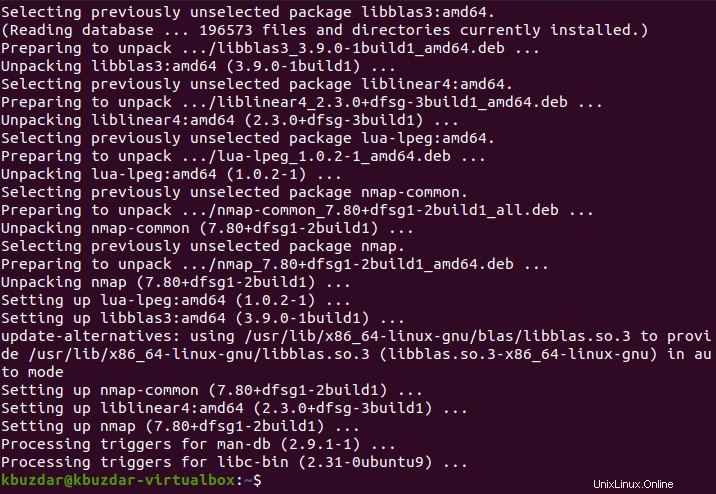
Schritt Nr. 2:Verwenden Sie das „Nmap“-Hilfsprogramm, um zu überprüfen, ob ein Server TLS unter Ubuntu 20.04 unterstützt oder nicht:
Jetzt können Sie dieses Dienstprogramm verwenden, um zu überprüfen, ob ein Server TLS unter Ubuntu 20.04 unterstützt oder nicht, wie unten gezeigt:
$ nmap --script ssl-enum-ciphers –p 443 DomainNameOfServer
Hier müssen Sie DomainNameOfServer durch den tatsächlichen Domänennamen des Servers ersetzen, dessen TLS-Unterstützung Sie überprüfen möchten. Beispielsweise haben wir es in unserem Fall durch „google.com“ ersetzt.

Aus der Ausgabe des oben genannten Befehls können Sie leicht erkennen, dass TLS von unserem angegebenen Webserver unterstützt wird, wie in der folgenden Abbildung hervorgehoben:
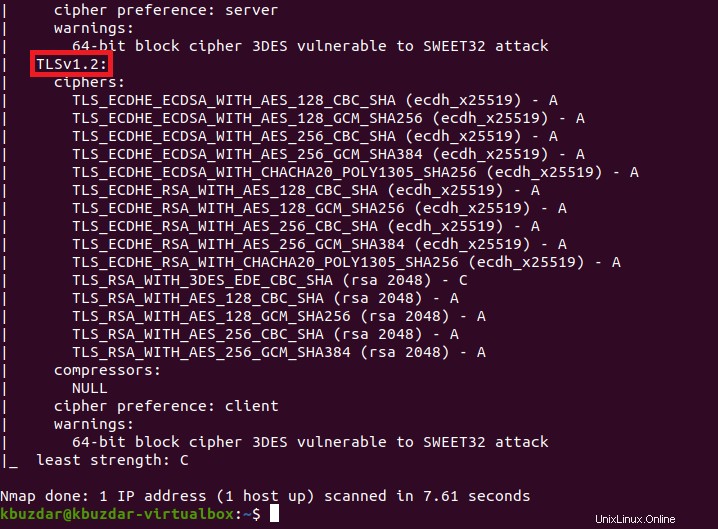
Methode Nr. 2:Verwenden des „OpenSSL“-Tools unter Ubuntu 20.04:
„OpenSSL“ ist ein funktionsreiches Tool für die Sicherheit der Transportschicht. Um dieses Tool zu verwenden, um zu überprüfen, ob ein Server TLS unter Ubuntu 20.04 unterstützt oder nicht, müssen Sie die unten aufgeführten Schritte ausführen:
Schritt Nr. 1:Installieren Sie das „OpenSSL“-Tool auf Ihrem Ubuntu 20.04-System:
Zuerst müssen Sie das OpenSSL-Tool mit dem folgenden Befehl auf Ihrem Ubuntu 20.04-System installieren:
$ sudo apt install openssl

Die erfolgreiche Installation dieses Tools auf Ihrem Ubuntu 20.04-System gibt die im Bild unten gezeigten Meldungen auf Ihrem Terminal aus:
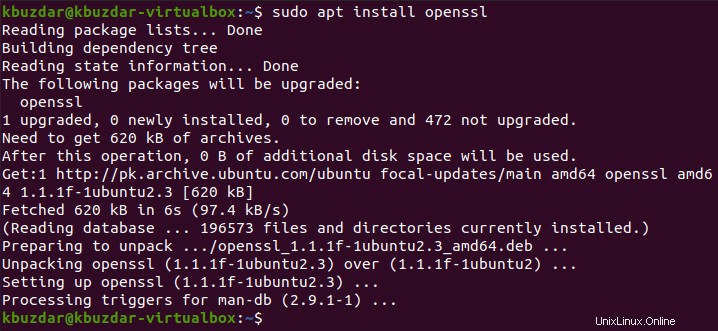
Schritt Nr. 2:Verwenden Sie das „OpenSSL“-Tool, um zu überprüfen, ob ein Server TLS unter Ubuntu 20.04 unterstützt oder nicht:
Jetzt können Sie dieses Tool auf folgende Weise verwenden, um zu überprüfen, ob ein Server TLS unter Ubuntu 20.04 unterstützt oder nicht:
$ sudo openssl s_client –connect DomainNameOfServer:443 –tls1_3
Hier müssen Sie DomainNameOfServer durch den tatsächlichen Domänennamen des Servers ersetzen, dessen TLS-Unterstützung Sie überprüfen möchten. Beispielsweise haben wir es in unserem Fall durch „google.com“ ersetzt. Außerdem können Sie –tls1_3 durch –tls1, -tls1_1, -tls1_2 für die TLS-Versionen 1.0, 1.1 bzw. 1.2 ersetzen.

Aus der Ausgabe des oben genannten Befehls können Sie leicht erkennen, dass TLS von unserem angegebenen Webserver unterstützt wird, wie im folgenden Bild hervorgehoben:
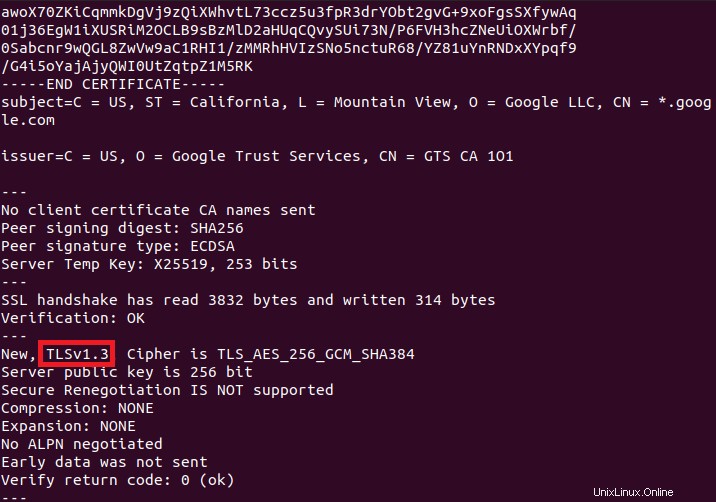
Schlussfolgerung:
Indem Sie eine der beiden Methoden auswählen, die Ihnen heute mitgeteilt wurden, können Sie leicht herausfinden, ob Ihr angegebener Webserver TLS unterstützt oder nicht. Auf diese Weise können Sie sicherstellen, dass Ihre Daten während der Nutzung dieses Webservers sicher bleiben oder nicht.